如何修復 Windows 上的附近共享無法工作問題?
如何修復附近共享在 Windows 上不起作用
附近共享功能需要滿足一些條件才能正常運作。如果您不確定,請按照以下步驟操作以確保它可以在您的 PC 上運行。
- 首先,請確保在兩台 PC 上都啟用了附近共享功能。在Windows 11 上,前往「開始」>「設定」>「系統」>「附近共用」並確保已啟用並設定為「僅限我的裝置」或「附近的所有人」。
- 我的裝置 僅允許在使用相同 Microsoft 帳戶登入的 PC 之間共用。
- 附近的每個人都可以輕鬆地與附近的所有裝置共用。
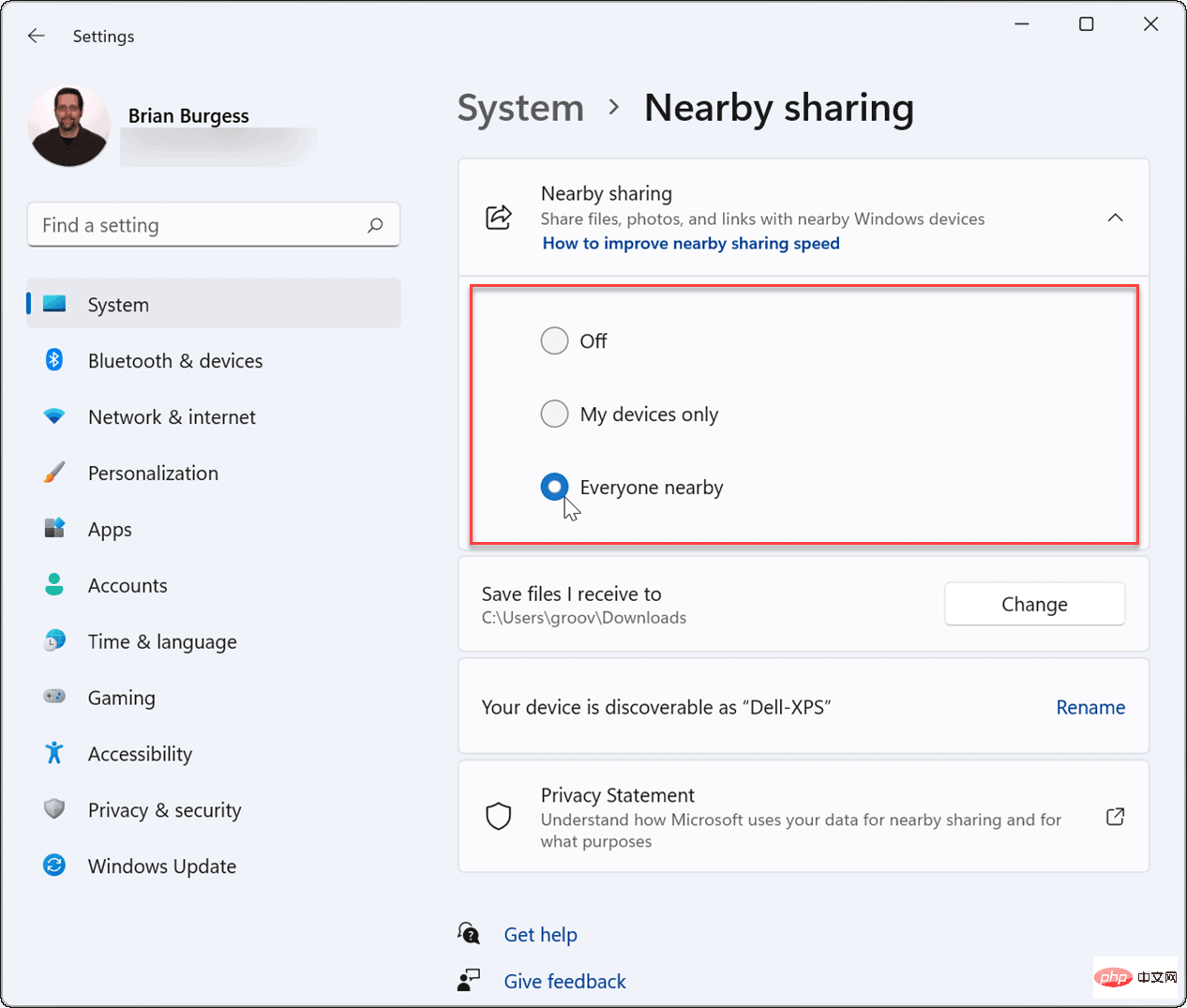
- 在Windows 10 上,前往「開始」>「設定」>「系統」>“共享體驗” ,然後將“附近共享”切換到“開啟”位置。您也可以在此處設定共用或接收項目的位置(附近的每個人或僅限我的裝置)。
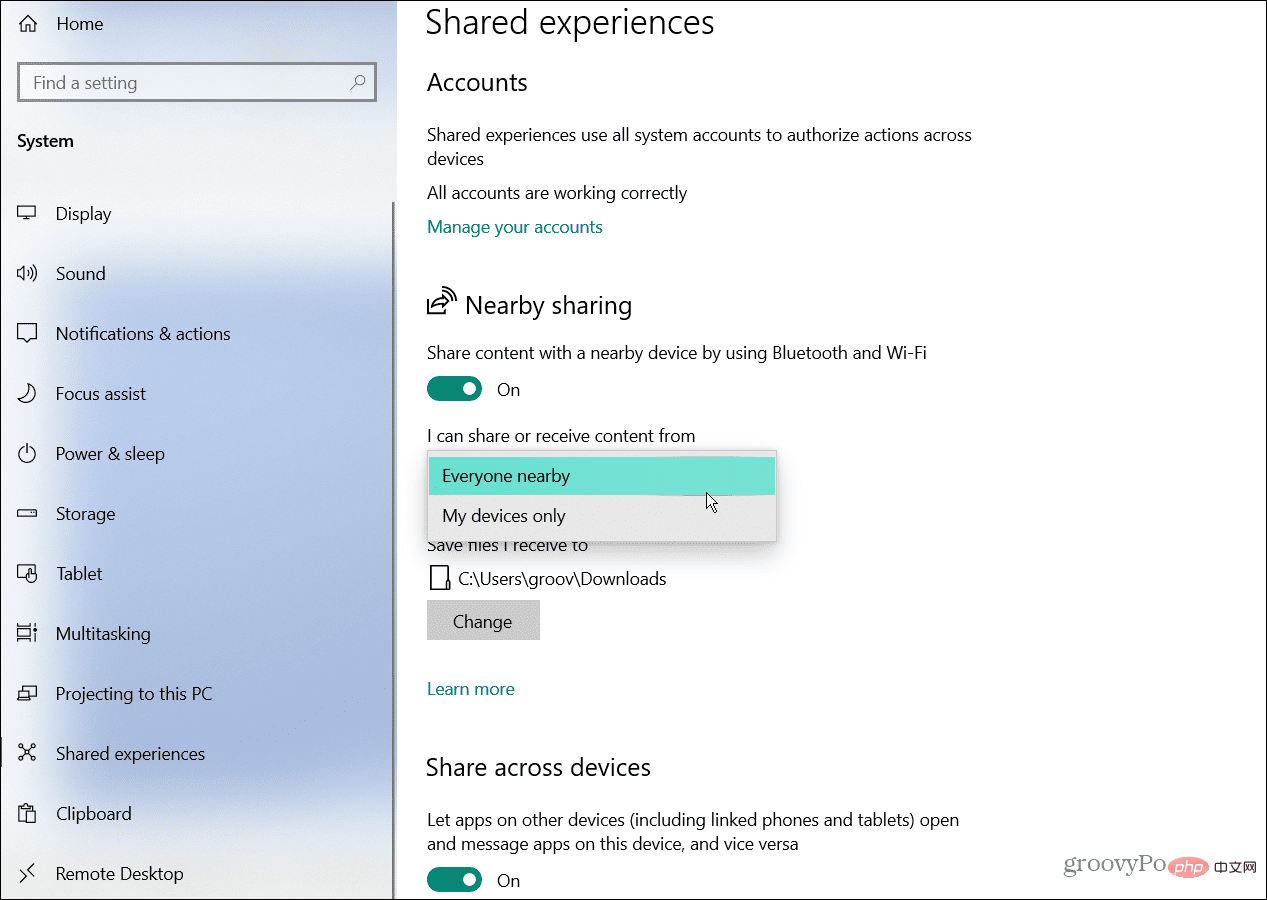
- 您需要驗證您在兩台裝置上都啟用了藍牙。在 Windows 11 上,點選鍵盤快速鍵 Windows 鍵 A啟動快速設定 選單,然後點選藍牙按鈕在您的 PC 上啟用它。
- 您也可以透過「設定」啟用藍牙。前往開始 > 設定 > 藍牙和裝置並將其開啟。
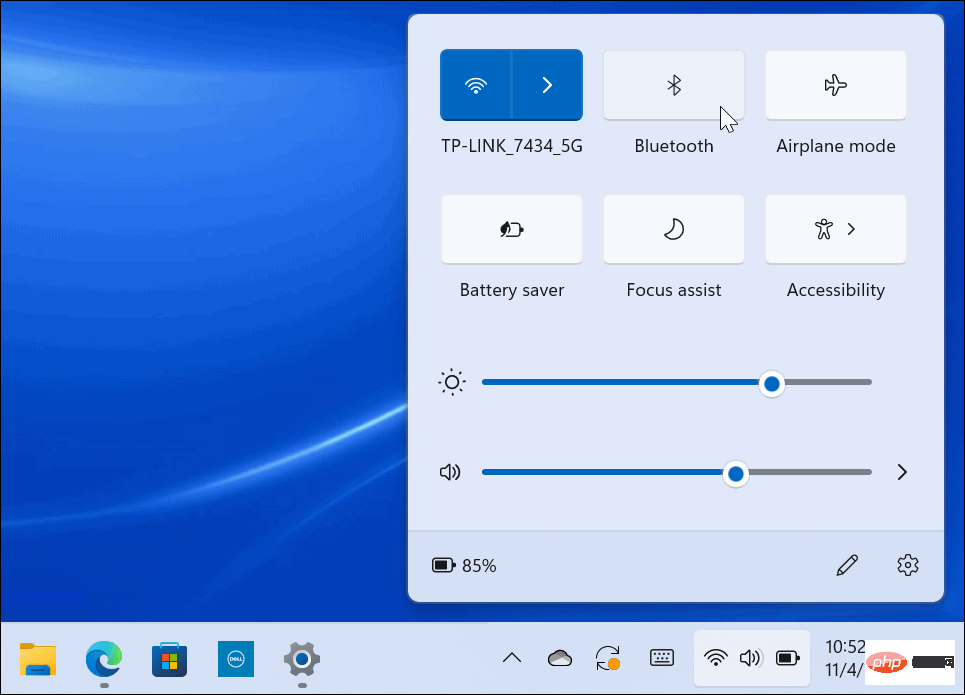
對Windows 11 上的藍牙驅動程式進行故障排除
如果啟用了上述所有設置,則問題可能出在藍牙或無線設定。
要解決Windows 10 或11 上的藍牙驅動程式問題,請使用下列步驟:
- 開啟開始並鍵入裝置管理員並選擇最上面的結果。

- 當裝置管理員開啟時,展開藍牙樹,並確保驅動程式安裝正確。
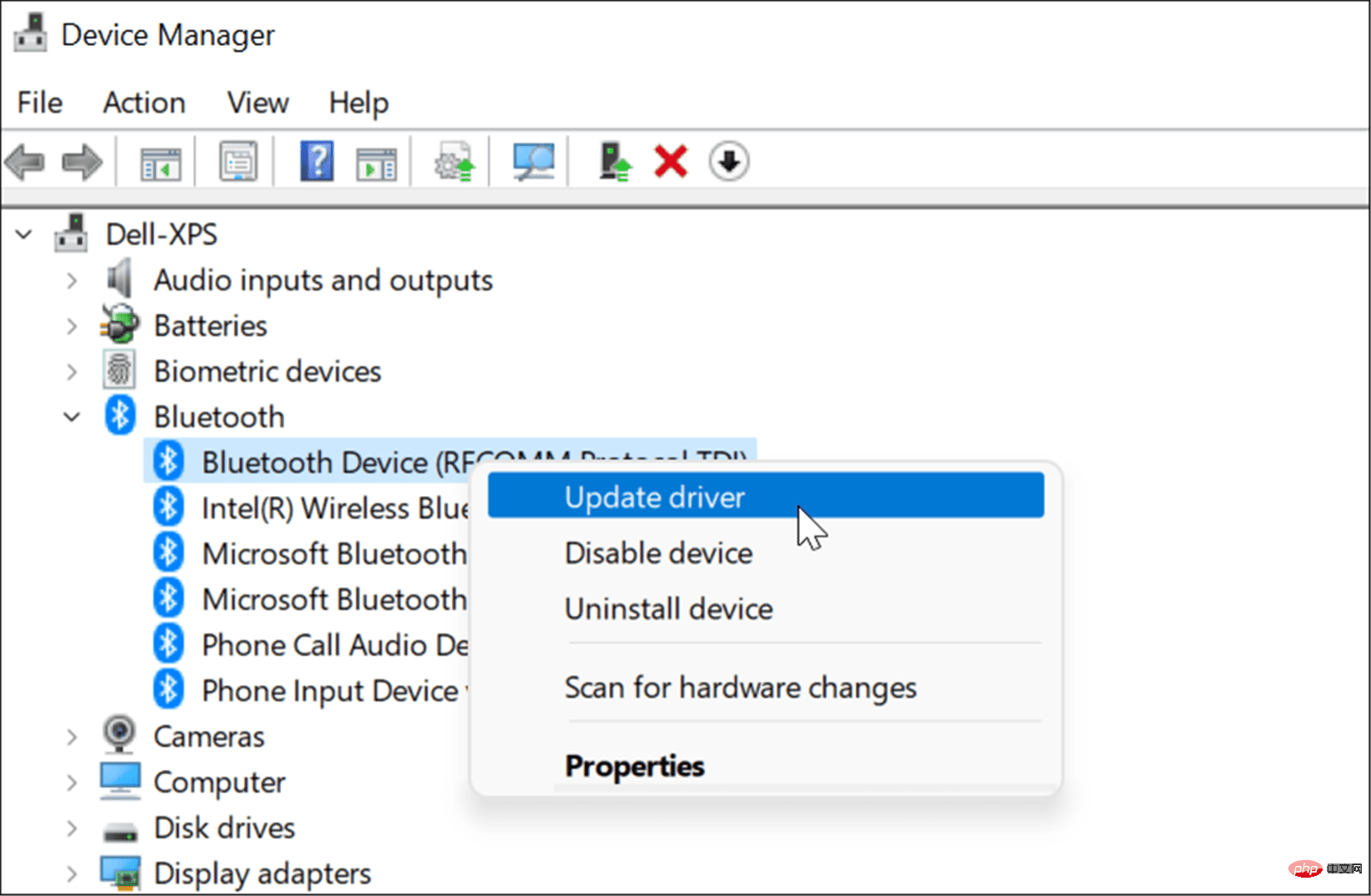
如果您看到黃色圖標,則需要更新驅動程式。如果您看到一個灰色的向下箭頭,則需要啟用藍牙。從選單中選擇適當的選項,即更新驅動程式或啟用裝置。
驗證藍牙相容性
Windows 11 上的附近共用功能需要具有低功耗 (LE)支援的藍牙 4.0 或更高版本。
要驗證您的藍牙裝置是否符合此要求,請使用下列步驟:
- #開啟Start,鍵入Device Manager,然後點擊頂部的結果。

- 展開藍牙類別,右鍵點選藍牙無線電適配器,然後選擇屬性。
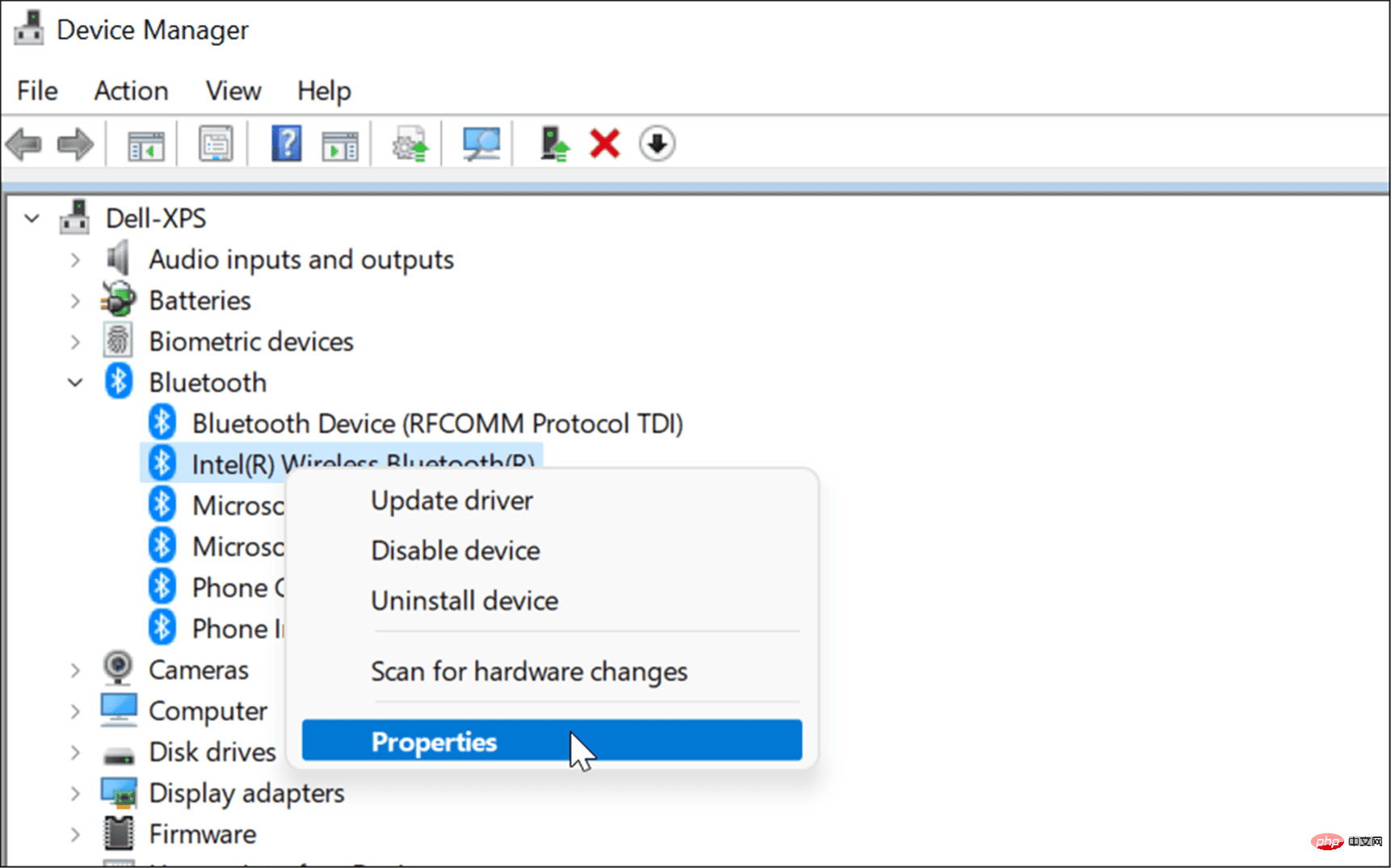
- 接下來,點擊詳細資訊標籤並從屬性下拉式選單中選擇藍牙無線電支援低能量中心角色選項。
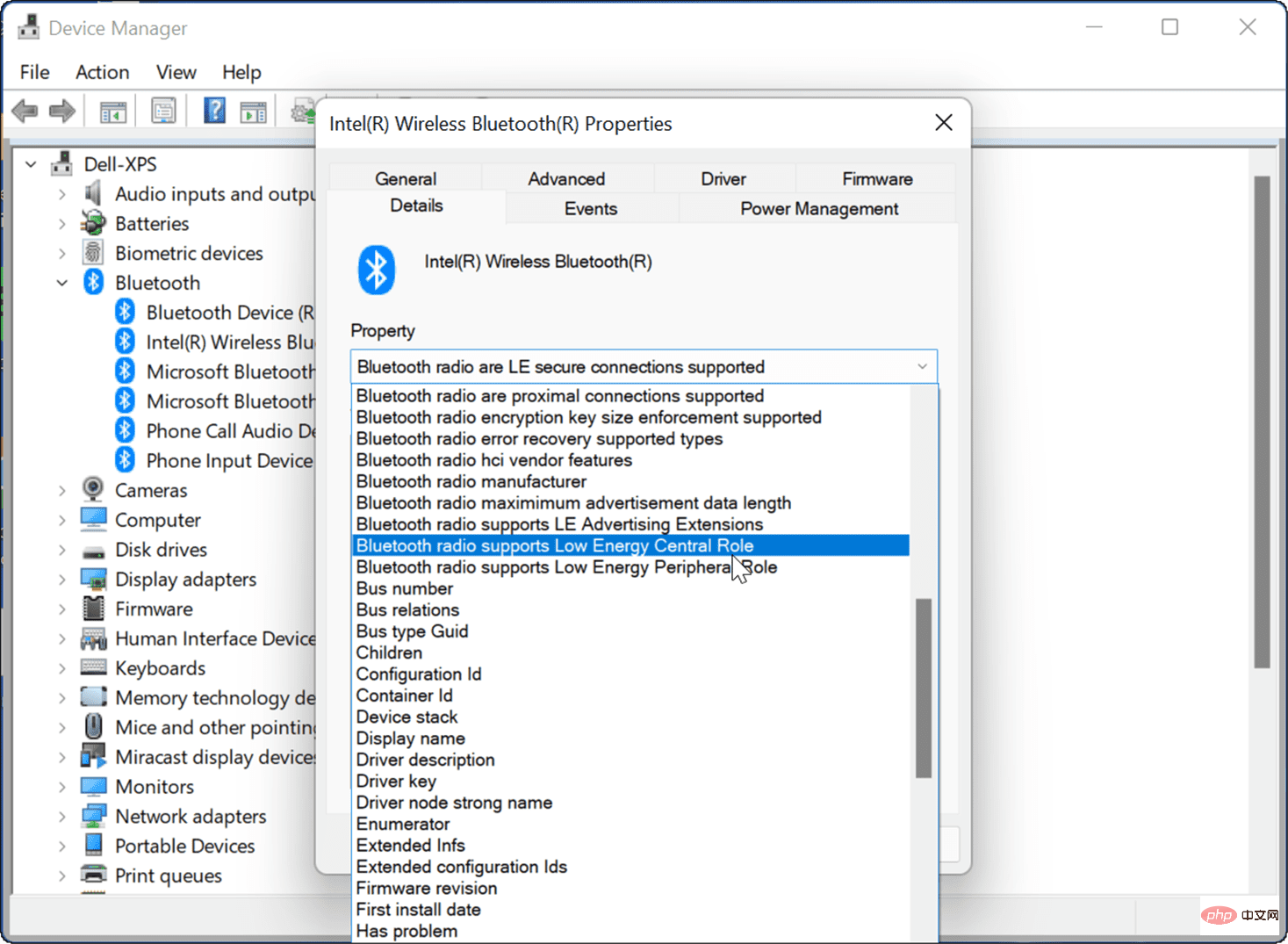
- 確認值設定為True。
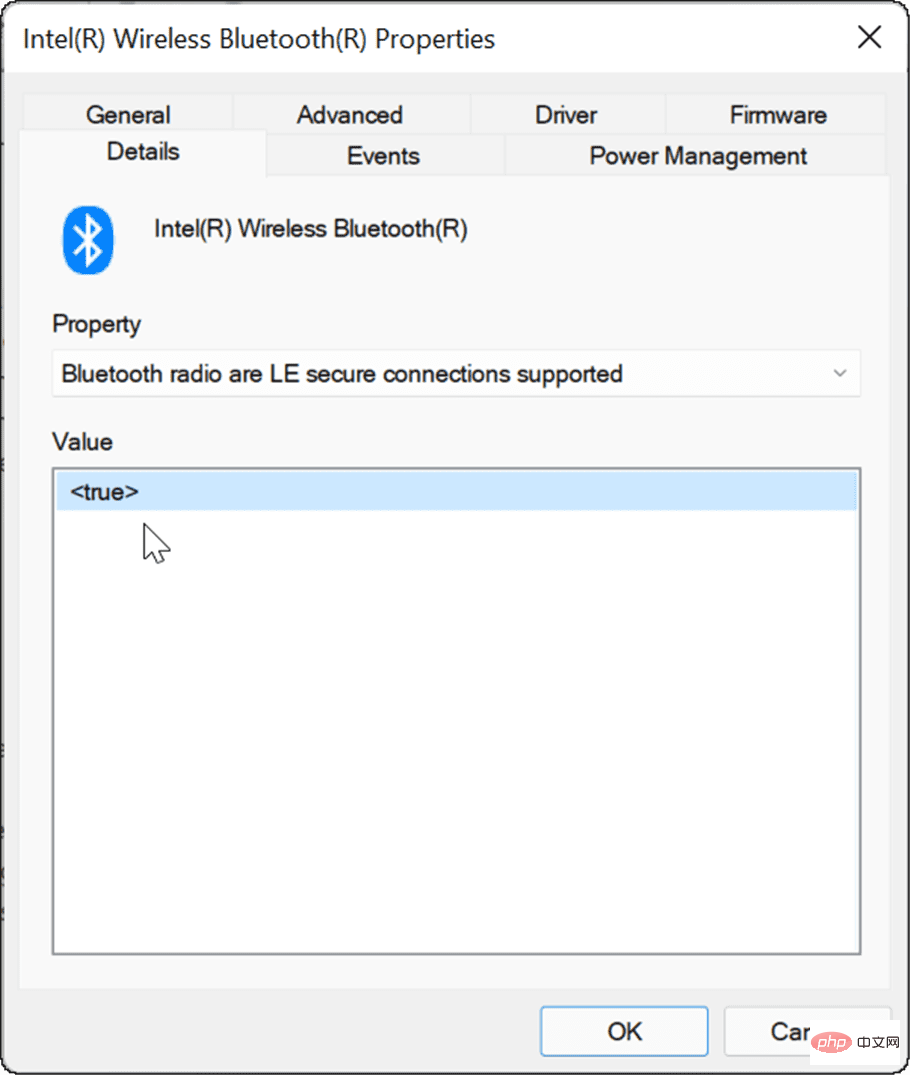
如果您的藍牙設定一切正常,請嘗試將您的 PC 移近一點,以確保它們在彼此的藍牙範圍內。
檢查網路設定
除了藍牙設定之外,如果「附近共用」在 Windows 上不起作用,您還需要驗證您的網路設定是否正確。
要檢查您的網路設定並驗證裝置是否可以互相看到,請使用以下步驟:
- 在來源裝置和目標裝置上,啟動「開始」選單,鍵入CMD並選擇頂部結果。
- 您也可以鍵入 Powershell 或 Windows Terminal。
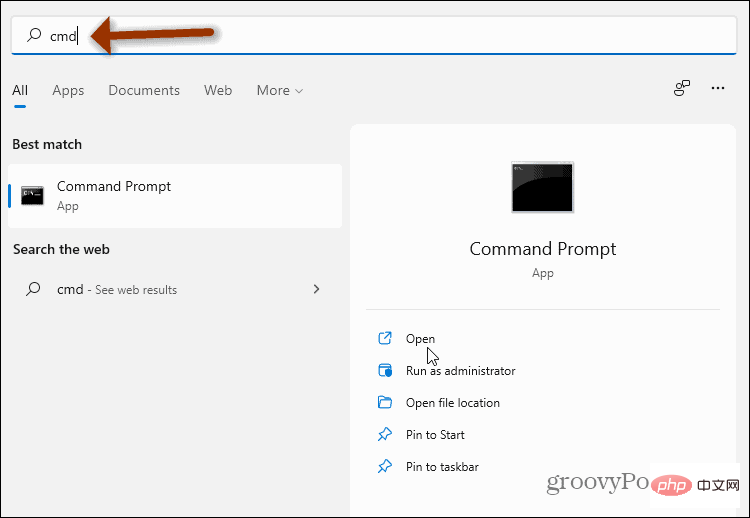
- 在命令提示字元、Windows PowerShell 或Windows 終端機視窗中,鍵入ipconfig並按Enter。
- 在IPv4 欄位部分記下裝置的網路位址。
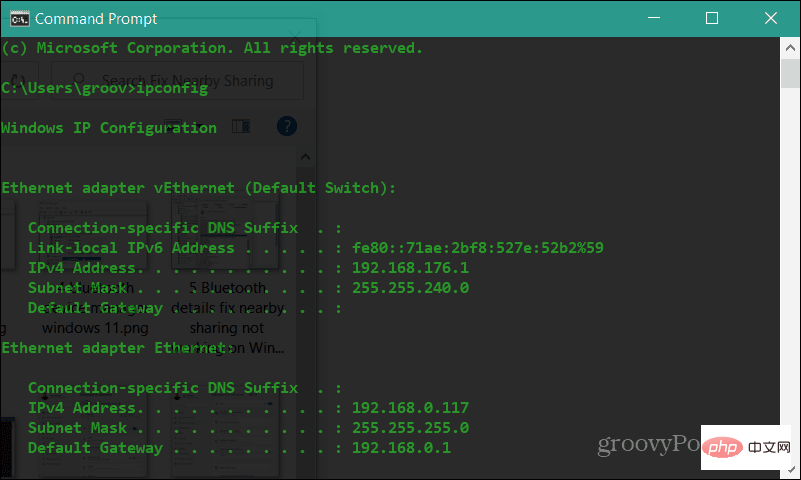
- 接下來,可以確保裝置可以在網路上互相看到。鍵入ping 192.168.xx,將 192.168.xx替換為每個裝置對應的IPv4 位址。
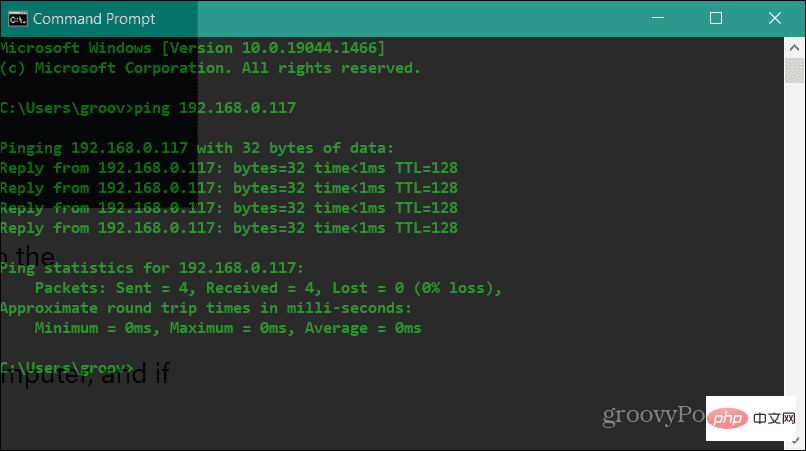
如果電腦在網路上看不到彼此,請嘗試重新連接到Wi-Fi 網絡,或者如果您已連接,請重新拔插入電纜。您的裝置應該在啟用 Windows 防火牆的情況下互相看到。但是,如果您使用的是第三方安全套件,請暫時停用它。您可能需要暫時停用它以使用“附近共用”傳輸檔案。
驗證您的網路設定檔
要使用附近共用功能,兩台裝置都需要設定為專用網路設定檔。
要驗證您在Windows 11 電腦上使用的網路設定文件,請執行下列步驟:
- 開啟開始選單並選擇設定。
- 當設定開啟時,從左側清單中點選網路和互聯網,在右側點選Wi-Fi。
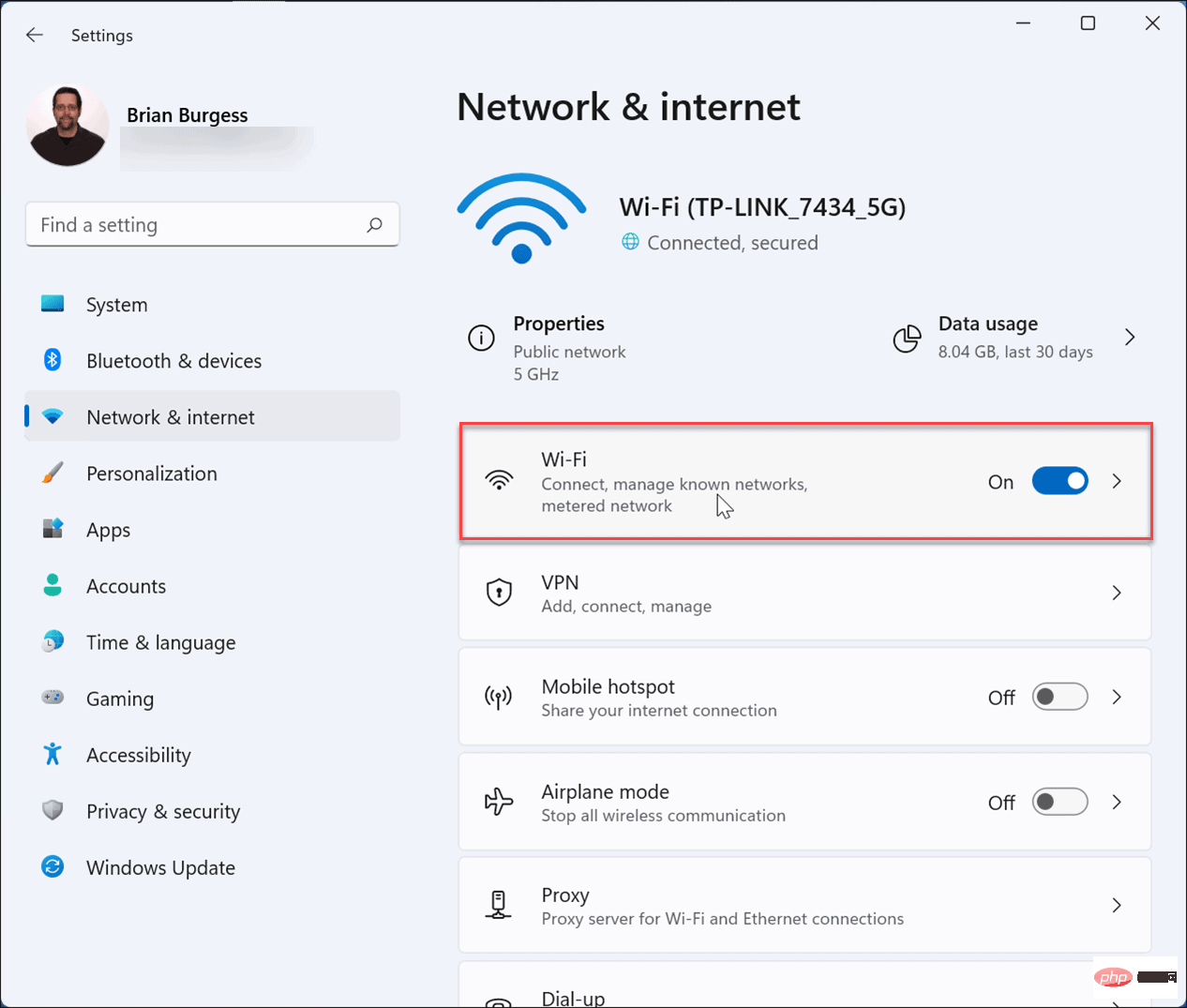
- 在下列選單中選擇網路連線屬性。
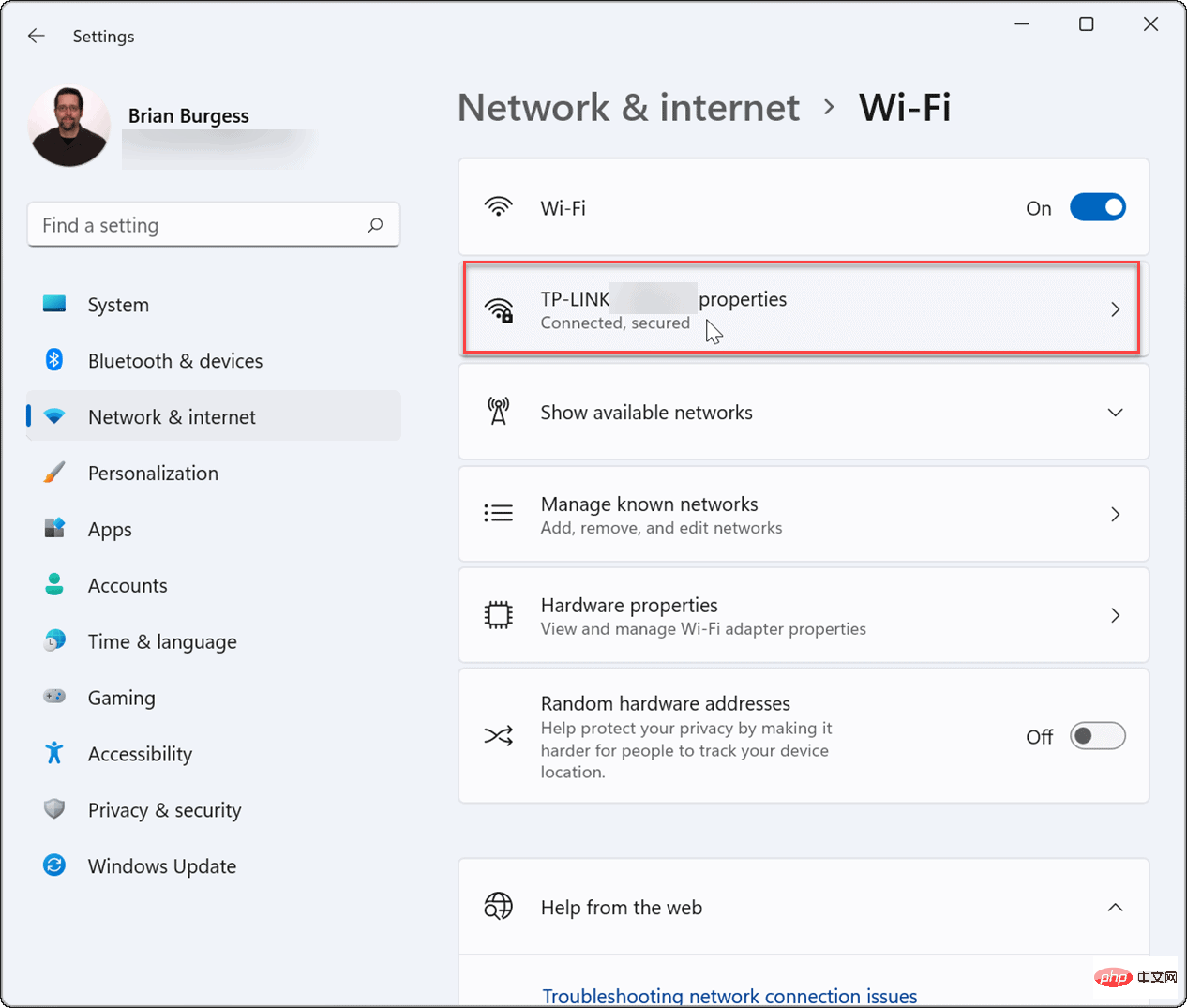
- 在網路設定檔類型部分下,設定為專用 選項。
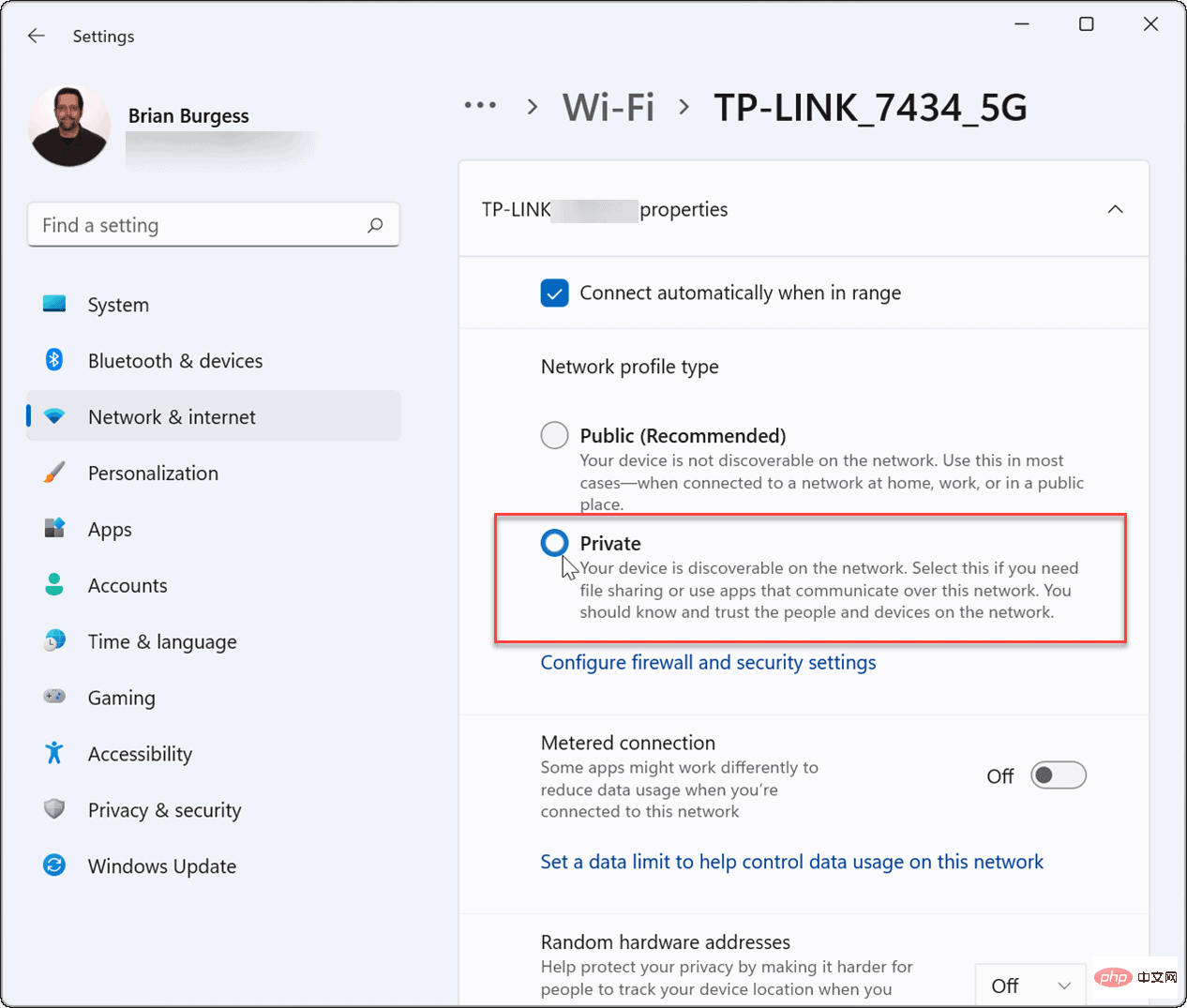
您也可以按照以下步驟在Windows 10 上驗證您的網路設定檔:
- 在Windows 10 上,打開開始並按設定。
- 在Settings中,選擇Network & Internet,然後按一下連線下的Properties按鈕。
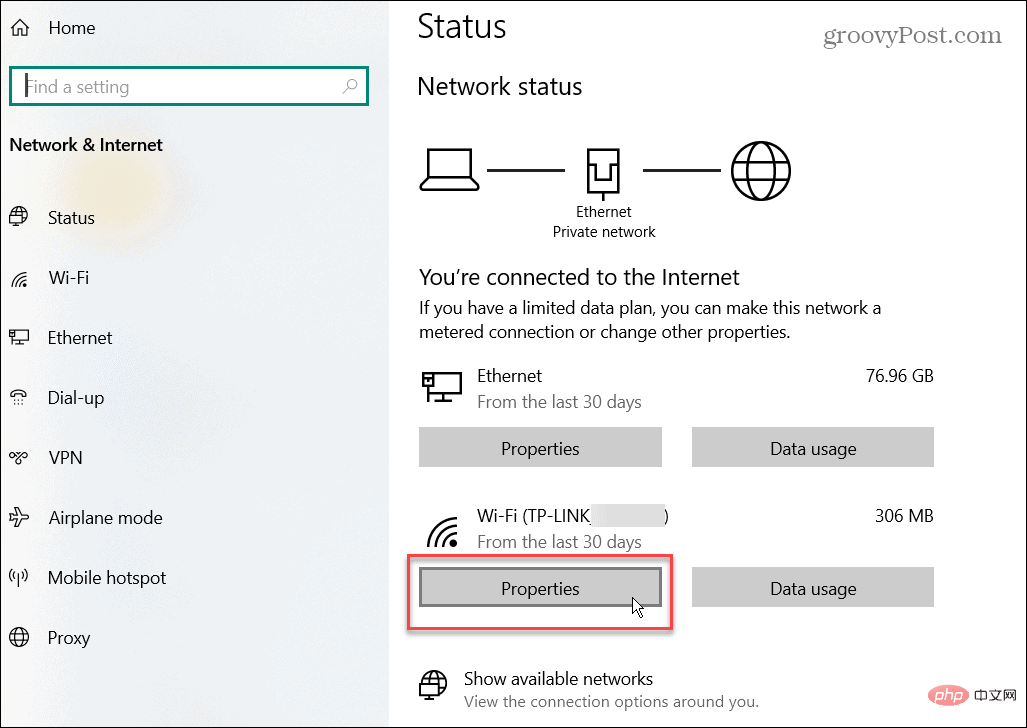
- 在網路設定檔部分下,選擇專用 選項。
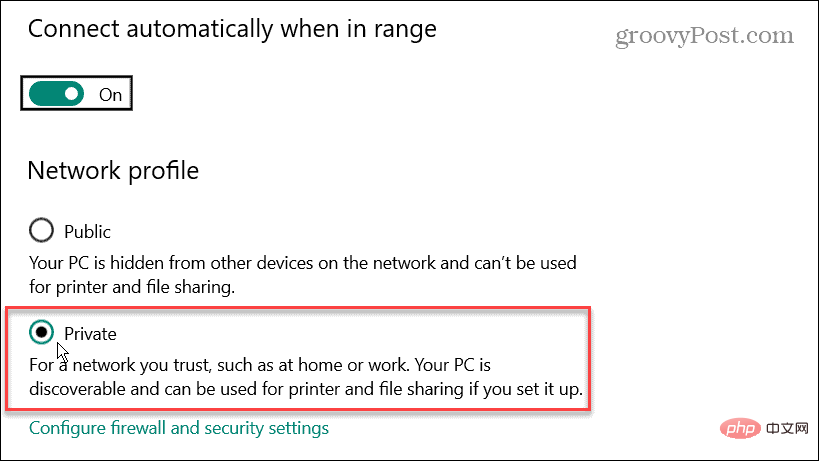
使用上述故障排除步驟之一,特別是將網路設定檔設定為Private,應該可以讓您的附近共用功能再次工作。
Windows 藍牙和 Wi-Fi 故障排除
微軟首先在 Windows 10 上引入了附近共享。該功能已延續到 Windows 11,但如果您發現「附近共用」在 Windows 上無法執行,您應該可以按照上述步驟使其再次運行。
有關藍牙的更多信息,請查看在Windows 11 上管理藍牙裝置或將藍牙裝置與 Windows 10配對。連接網路時,有時您需要在 Windows 11 上尋找 Wi-Fi 密碼。您可能感興趣的另一個很酷的功能是將 Windows 11 投射到 Chromecast。
以上是如何修復 Windows 上的附近共享無法工作問題?的詳細內容。更多資訊請關注PHP中文網其他相關文章!

熱AI工具

Undresser.AI Undress
人工智慧驅動的應用程序,用於創建逼真的裸體照片

AI Clothes Remover
用於從照片中去除衣服的線上人工智慧工具。

Undress AI Tool
免費脫衣圖片

Clothoff.io
AI脫衣器

Video Face Swap
使用我們完全免費的人工智慧換臉工具,輕鬆在任何影片中換臉!

熱門文章

熱工具

記事本++7.3.1
好用且免費的程式碼編輯器

SublimeText3漢化版
中文版,非常好用

禪工作室 13.0.1
強大的PHP整合開發環境

Dreamweaver CS6
視覺化網頁開發工具

SublimeText3 Mac版
神級程式碼編輯軟體(SublimeText3)
 如何解決 Windows 11 無法偵測到您的 PS4 控制器問題
May 09, 2023 pm 04:19 PM
如何解決 Windows 11 無法偵測到您的 PS4 控制器問題
May 09, 2023 pm 04:19 PM
您可以透過多種不同方式在Windows11電腦上玩視訊遊戲。經典的滑鼠和鍵盤、Xbox控制器或PlayStation4控制器;都可以在微軟最新的作業系統中運作。但有報告指出PS4控制器可能無法在您的Windows11PC上被辨識。這可能是由於過時的藍牙驅動程式無法正常運作或DS4Windows無法正常運作。 PS4控制器無法辨識的修復方法有哪些?您的PS4可以透過藍牙連接到PC,但許多遊戲不支援該控制器並且更喜歡Xbox裝置。這就是您下載並安裝DS4Windo
 解決win11同時播放耳機與音響的問題
Jan 06, 2024 am 08:50 AM
解決win11同時播放耳機與音響的問題
Jan 06, 2024 am 08:50 AM
一般來說,我們只需要同時使用耳機或音響的其中一個設備,但是有些朋友反映在win11系統中,遇到了耳機和音響一起響的問題,其實我們可以在realtek面板中將它關閉,就可以了,下面一起來看一下吧。 win11耳機和音響一起響怎麼辦1、先在桌面上找到並打開“控制面板”2、進入控制面板,在其中找到並打開“硬體和聲音”3、然後再找到一個喇叭圖標的“Realtek高清晰音訊管理器”4、選擇“揚聲器”再點擊“後面板”進入揚聲器設定。 5.打開之後我們可以看到設備類型,如果要關閉耳機就取消勾選“耳機”,如果要
 在 Windows 11 中輕鬆修復藍牙滑鼠延遲的 7 種方法
May 10, 2023 pm 07:13 PM
在 Windows 11 中輕鬆修復藍牙滑鼠延遲的 7 種方法
May 10, 2023 pm 07:13 PM
滑鼠是連接到電腦的最重要的設備之一,它的問題,甚至是輕微的中斷,都會嚴重影響您的工作流程。當他們的藍牙滑鼠在Windows11中開始延遲時,一些用戶遇到了類似的問題。由於無線連接,藍牙滑鼠通常更容易出現問題,但與有線滑鼠相比,它提供了一些好處。前者遇到的問題很容易解決。因此,讓我們找出導致您的藍牙滑鼠在Windows11中滯後的原因,以及該問題的最佳解決方案。為什麼我的滑鼠在Windows11中滯後?連線問題通常被發現落後於藍牙滑鼠。也可能是滑鼠距離太遠,或是適配器沒有正確插入。除此之
 重寫後:
如何解決 PS5 控制器在 Windows 11 上未被辨識的問題
May 09, 2023 pm 10:16 PM
重寫後:
如何解決 PS5 控制器在 Windows 11 上未被辨識的問題
May 09, 2023 pm 10:16 PM
<h3>關於連接我的PS5控制器,我該知道什麼? </h3><p>與DualSense控制器一樣好,有報告指出控制器未連接或未被偵測到。解決此問題的最簡單方法是使用適當的USB電纜將控制器連接到您的PC。 </p><p>有些遊戲本身就支援DualSense。在這些情況下,您只需插入控制器即可。但這引發了其他問題,例如如果您沒有USB電纜或不想使用USB電纜怎麼辦
 在Mac上如何修復'Sidecar設備超時”錯誤。
May 08, 2023 pm 11:19 PM
在Mac上如何修復'Sidecar設備超時”錯誤。
May 08, 2023 pm 11:19 PM
如何修復Mac上的Sidecar「設備超時」錯誤您可能已經知道這一點,但Sidecar對Mac和iPad都有相容性要求。這些功能在不支援Sidecar的設備上根本不可用。 1:確保Mac和iPad上的藍牙和Wi-Fi已啟用您要做的第一件事是確保Mac和iPad上的藍牙和Wi-Fi都已啟用。這些設備也應該在物理上彼此靠近。 2:確保在Mac和iPad上啟用Handoff在Mac上,您可以透過前往「系統偏好設定」>「通用」>「允許在這台Mac和您的iC
 修復:藍牙耳機在 Windows 11 上不斷斷開連接
Apr 30, 2023 pm 03:19 PM
修復:藍牙耳機在 Windows 11 上不斷斷開連接
Apr 30, 2023 pm 03:19 PM
對許多人來說,在手機、平板電腦或筆記型電腦上聽音樂是他們一天中很重要的一部分。這可以透過耳機或揚聲器完成,但技術已經先進,現在藍牙耳機因其方便性而越來越受歡迎。藍牙是一種流行的方法,它使用短距離無線電訊號與設備通訊並在手機和耳機等兩個裝置之間傳輸資料。雖然它們使用方便,但藍牙耳機並不完美,它們也有自己的問題,例如,藍牙耳機容易斷開連接。為什麼我的藍牙耳機總是斷開連線?藍牙耳機在工作時很棒,但在不工作時就不那麼好了。如果您的藍牙耳機一直斷開連接,您需要在嘗試修復它之前找到根本原因。他們不斷斷開連接
 vivo手機中開啟藍牙的方法
Mar 23, 2024 pm 04:26 PM
vivo手機中開啟藍牙的方法
Mar 23, 2024 pm 04:26 PM
1.在螢幕底端向上滑,調出控制中心,如下圖,點擊藍牙開關即可開啟藍牙。 2.我們就可以連接其他配對過的藍牙設備或點擊【搜尋藍牙設備】來和新的藍牙設備進行連接,想要其他小夥伴搜到自己的手機來連接藍牙時記得要打開【可檢測性】開關哦。方法二、1、進入手機桌面,找到並開啟設定。 2.在【設定】目錄下拉找到【更多設定】,點選進入,3、點選開啟【藍牙】,將藍牙開關開啟即可開啟藍牙啦。
 win11系統裝置管理員沒有藍牙模組
Mar 02, 2024 am 08:01 AM
win11系統裝置管理員沒有藍牙模組
Mar 02, 2024 am 08:01 AM
win11系統裝置管理員沒有藍牙模組在使用Windows11系統時,有時候會遇到裝置管理員中沒有藍牙模組的情況。這可能會對我們的日常使用造成不便,因為藍牙技術在現代社會中已經變得非常普遍,我們經常需要使用它來連接無線設備。如果你在裝置管理員中找不到藍牙模組,別擔心,以下將為你介紹一些可能的解決方法:1.檢查硬體連接:首先要確保你的電腦或筆記型電腦上確實有藍牙模組。有些裝置可能不會自備藍牙功能,這時你需要購買外部的藍牙轉接器來連接。 2.更新驅動程式:有時候裝置管理員中沒有藍牙模組是因為驅動程





